win7窗口无法调整大小怎么办?win7窗口无法调整大小解决方法
win7窗口无法调整大小怎么办-win7窗口无法调整大小解决方法?
当我们使用win7系统时,有时窗口不能突然调整。此时,我们可以通过更改注册表来调整。我们只需要在注册表中新建相关文件来调整窗口的大小。让我们看看。
win7窗口无法调整大小解决方法
1、首先在左下角运行框中找到“regedit.exe”

2、进入“HKEY_CURRENT_USERSoftware”
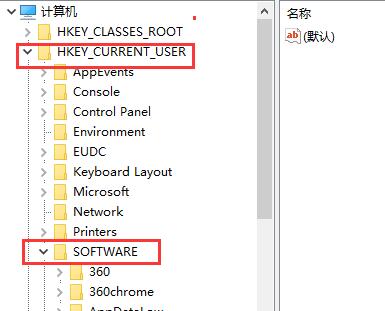
3、然后依次进入下面的路径:“MicrosoftWindowsCurrentVersionExplorerTaskband”
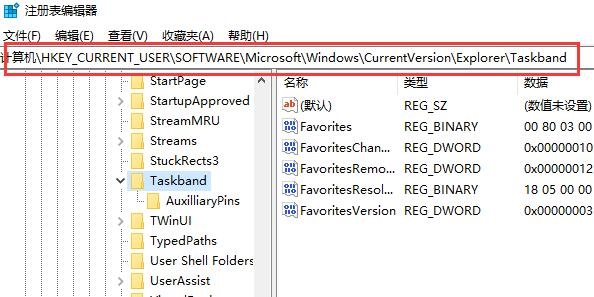
4、右键空白处,新建一个“DWORD值”
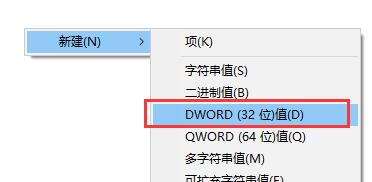
5、将它命名为“MinThumbSizePx”
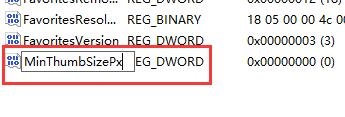
6、然后双击打开它,将值设置为需要的十进制像素大小即可。
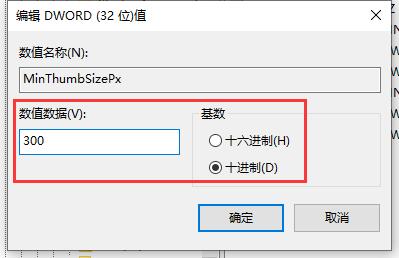
以上就是win7窗口无法调整大小解决方法了,需要的朋友可以通过这种方法设置窗口的大小。
